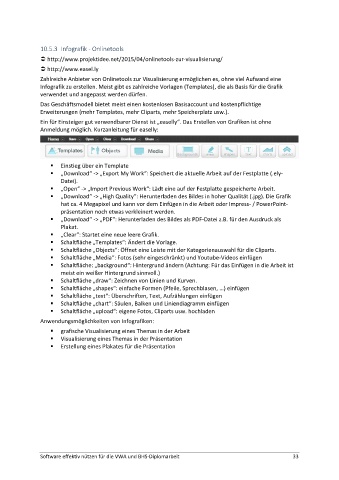Page 33 - Software effektiv nützen für die vorwissenschaftliche Arbeit und BHS-Diplomarbeit
P. 33
10.5.3 Infografik - Onlinetools
http://www.projektidee.net/2015/04/onlinetools-zur-visualisierung/
http://www.easel.ly
Zahlreiche Anbieter von Onlinetools zur Visualisierung ermöglichen es, ohne viel Aufwand eine
Infografik zu erstellen. Meist gibt es zahlreiche Vorlagen (Templates), die als Basis für die Grafik
verwendet und angepasst werden dürfen.
Das Geschäftsmodell bietet meist einen kostenlosen Basisaccount und kostenpflichtige
Erweiterungen (mehr Templates, mehr Cliparts, mehr Speicherplatz usw.).
Ein für Einsteiger gut verwendbarer Dienst ist „easelly“. Das Erstellen von Grafiken ist ohne
Anmeldung möglich. Kurzanleitung für easelly:
Einstieg über ein Template
„Download“ -> „Export My Work“: Speichert die aktuelle Arbeit auf der Festplatte (.ely-
Datei).
„Open“ -> „Import Previous Work“: Lädt eine auf der Festplatte gespeicherte Arbeit.
„Download“ -> „High Quality“: Herunterladen des Bildes in hoher Qualität (.jpg). Die Grafik
hat ca. 4 Megapixel und kann vor dem Einfügen in die Arbeit oder Impress- / PowerPoint-
präsentation noch etwas verkleinert werden.
„Download“ -> „PDF“: Herunterladen des Bildes als PDF-Datei z.B. für den Ausdruck als
Plakat.
„Clear“: Startet eine neue leere Grafik.
Schaltfläche „Templates“: Ändert die Vorlage.
Schaltfläche „Objects“: Öffnet eine Leiste mit der Kategorienauswahl für die Cliparts.
Schaltfläche „Media“: Fotos (sehr eingeschränkt) und Youtube-Videos einfügen
Schaltfläche: „background“: Hintergrund ändern (Achtung: Für das Einfügen in die Arbeit ist
meist ein weißer Hintergrund sinnvoll.)
Schaltfläche „draw“: Zeichnen von Linien und Kurven.
Schaltfläche „shapes“: einfache Formen (Pfeile, Sprechblasen, …) einfügen
Schaltfläche „text“: Überschriften, Text, Aufzählungen einfügen
Schaltfläche „chart“: Säulen, Balken und Liniendiagramm einfügen
Schaltfläche „upload“: eigene Fotos, Cliparts usw. hochladen
Anwendungsmöglichkeiten von Infografiken:
grafische Visualisierung eines Themas in der Arbeit
Visualisierung eines Themas in der Präsentation
Erstellung eines Plakates für die Präsentation
Software effektiv nützen für die VWA und BHS-Diplomarbeit 33